Kategorien
Wie kann ich meine Website sichern?
In diesem Artikel wird erklärt, wie Sie eine Sicherungskopie Ihrer Website erstellen und diese an mehreren Orten speichern können, so dass Sie auch in fast jedem denkbaren Szenario über eine Sicherungskopie Ihrer Website-Dateien und -Daten verfügen können.
Die Sicherung Ihrer Website kann auf unterschiedliche Weise erfolgen und ist nicht für jede Website gleich. Deshalb ist es zunächst notwendig, eine Bestandsaufnahme zu machen, was Ihre Website verwendet und wie es gespeichert wird.
Dies hängt davon ab, wie Ihre Website erstellt wurde. Bei einem Content Management System wie WordPress, Joomla oder Umbraco ist es so, dass Ihre Website aus Dateien im wwwroot des Hostingbereichs besteht und die Daten in einer Datenbank gespeichert werden. Diese Datenbank kann eine MySQL 5 Datenbank, MySQL 8, MS SQL oder MariaDB sein. Bei MySQL 5 und 8 sowie MariaDB können Sie alle Daten einfach über PHPmyAdmin sichern. Bei MS SQL erfolgt die Sicherung am besten über das Kontrollpanel.
Wenn Sie die Website auf eine andere Weise erstellt haben, können Sie keine Datenbank verwenden. Sondern nur Dateien im wwwroot oder außerhalb davon. Prüfen Sie also, wie Ihre Situation ist, und gehen Sie von dort aus weiter im Artikel zur Sicherung.
*Hinweis: Dieser gesamte Artikel kann auch mit zwei geplanten Tasks automatisiert werden, siehe dazu den nächsten Artikel.
Systemsteuerung oder FTP | Backup der Website-Dateien
Wenn Sie die Dateien Ihrer Website sichern möchten, können Sie dies über das Control Panel oder über eine FTP-Verbindung tun. In den meisten Fällen befindet sich Ihre Website im wwwroot Ihres Hostingbereichs. Sie können dies überprüfen, indem Sie sich in das Kontrollpanel einloggen oder über eine FTP-Verbindung. Wir verwenden zu diesem Zweck die Demo-Website mydemopartner.de, die eine WordPress-Website ist.
Um vom Control Panel aus in den Filemanager zu gelangen, können Sie sich unter control.myhostingpartner.co.uk mit Ihren Zugangsdaten einloggen und zum Filemanager gehen:
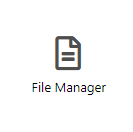
Danach können Sie zu Ihrem Domainnamen navigieren -> und dann sehen Sie sofort das wwwroot:
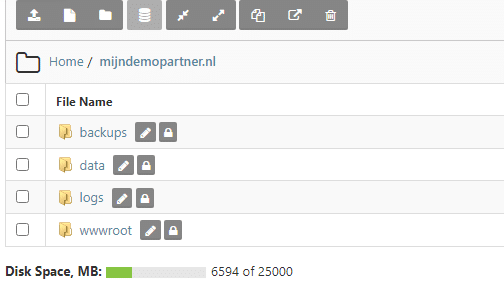
Bei WordPress, Joomla und vielen anderen Content Management Systemen befinden sich Ihre Daten im wwwroot. Überprüfen Sie dies selbst für Ihre spezielle Situation.
Um dies über das Kontrollpanel zu sichern, können Sie das Kontrollkästchen wwwroot ankreuzen und es dann über die Option ZIP im Menü in einer .zip-Datei speichern. Dadurch wird die gesamte wwwroot in eine Datei aufgenommen.
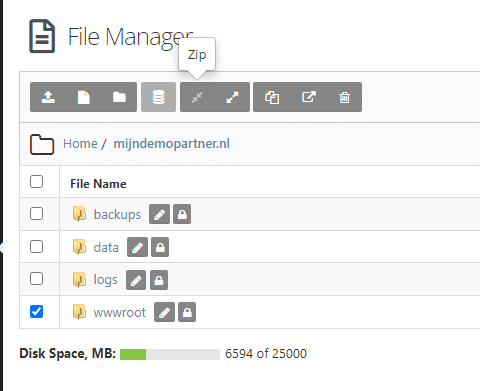
Nachdem Sie auf die Option ZIP geklickt haben, wird der nächste Bildschirm angezeigt. Hier geben Sie der Sicherung einen logischen Namen, damit Sie sie später leicht wieder erkennen können. Die Funktion [Datum], die ich hier einfüge, fügt automatisch das Datum an den Dateinamen an. Das ist auch für die Wiedererkennung nützlich.
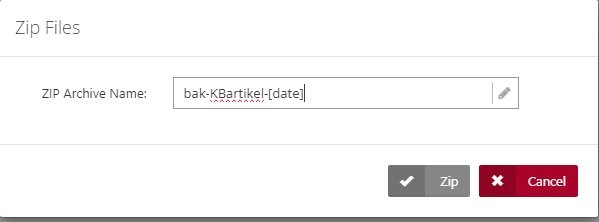
Sobald Sie auf ZIP klicken, beginnt das Programm mit dem Komprimieren Ihrer Dateien, was je nach deren Größe eine Weile dauern kann. Starten Sie es also am besten und schauen Sie in einer Stunde noch einmal nach, ob es fertig ist. Solange der Vorgang noch läuft, sehen Sie dies auch auf der rechten Seite:
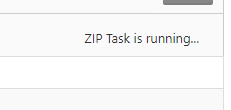
Sobald es fertig ist, sehen Sie eine .zip-Datei, die im selben Ordner angehängt ist.
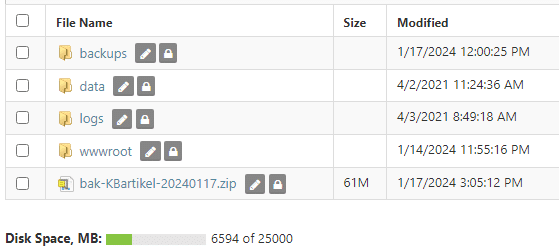
In diesem Beispiel sehen Sie, dass unsere endgültige ZIP-Datei nur 61 MB groß ist; die meisten WordPress-Websites variieren stark in ihrer Größe, je nachdem, wie viele und welche Medien Sie darin haben.
Sie können diese ZIP-Datei an dieser Stelle belassen oder sie an einem anderen logischen Ort Ihrer Wahl ablegen. Legen Sie sie jedoch nicht direkt in einem Ordner wie wwwroot ab, da sie dort für das Internet geöffnet ist. Sie könnten also Gefahr laufen, dass sie von böswilligen Personen abgefangen wird.
Wenn Sie auf Ihrer Website keine Datenbank verwenden, ist dies die vollständige Sicherung. Sie können sie auf Ihren lokalen PC herunterladen und haben damit ein Backup erstellt.
MySQL 5, 8 und MariaDB
Wenn Sie eine Datenbank auf Ihrer Website verwenden, können Sie jetzt zu mysqlwebadmin.de navigieren, wenn Sie MySQL 5, 8 verwenden. Oder mariadbwebadmin.nl im Falle von MariaDB. Dies kann einfach in einem Browser erfolgen und erfordert keine weitere Installation. Hier loggen Sie sich mit Ihren Datenbankdaten ein; wenn Sie diese vergessen oder nicht gespeichert haben, finden Sie sie jederzeit in einer Konfigurationsdatei Ihrer Website. Configuration.php bei Joomla und wp-config.php im Falle von WordPress.
Wenn Sie eingeloggt sind, wählen Sie die Datenbank auf der linken Seite im Menü aus und navigieren Sie zur nächsten Option, Export, um die Datenbank zu exportieren.
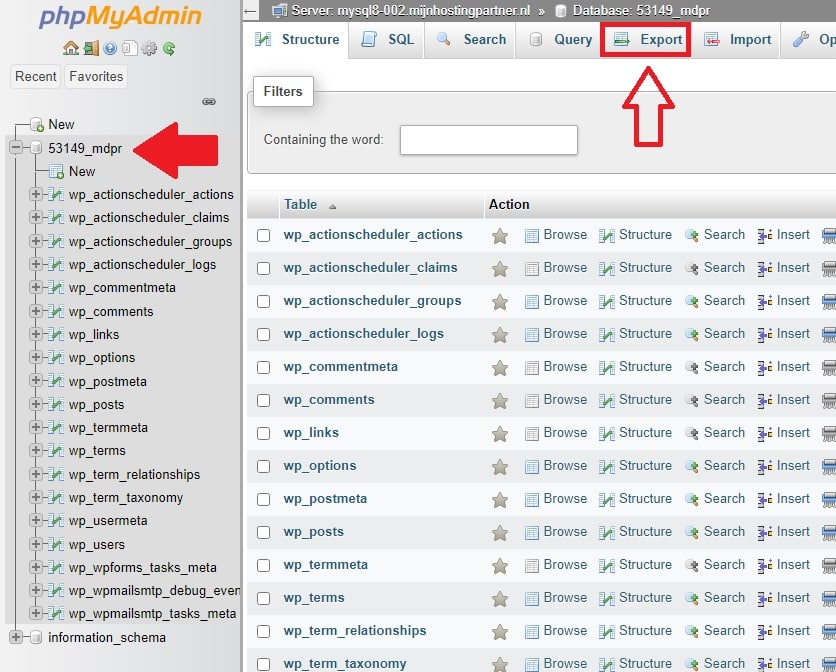
Sie können dies mit den Standardeinstellungen tun, und sobald Sie auf Export klicken, wird die Datenbank sofort heruntergeladen.
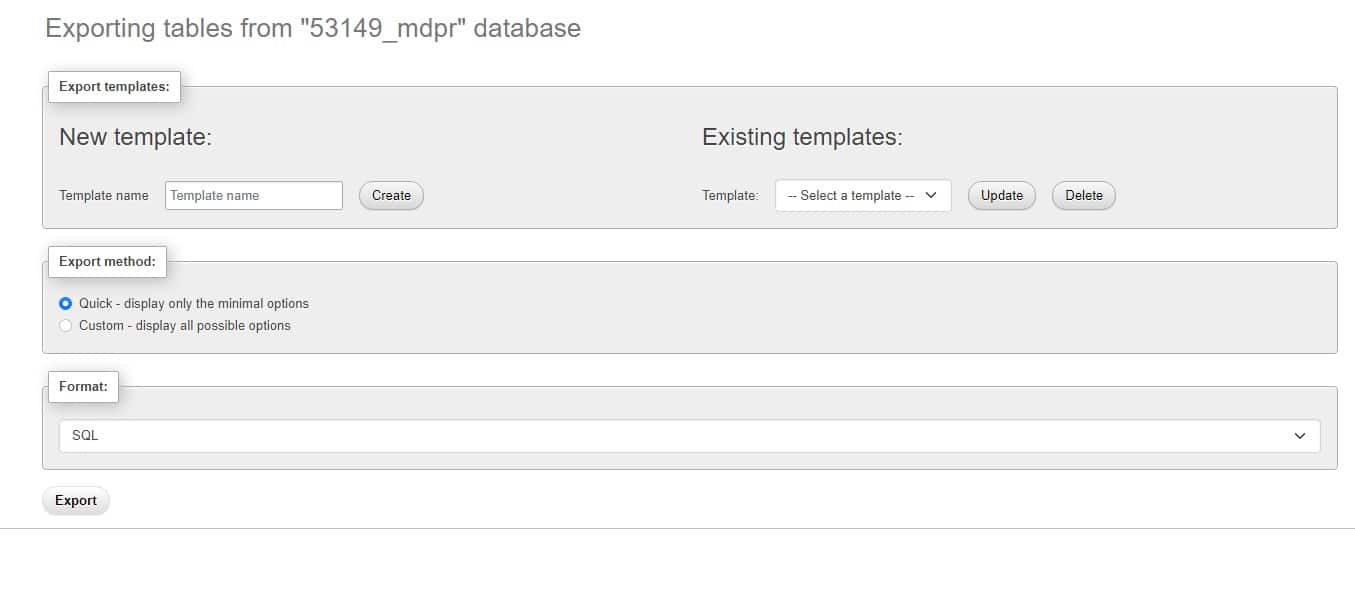
Wenn Sie alles richtig gemacht haben, können Sie auf Ihrem lokalen Computer die heruntergeladenen Dateien ansehen:
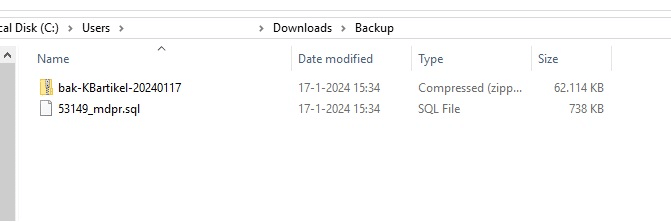
Das sind Ihre Dateien, die ein vollständiges Backup Ihrer Website erstellen, so dass Sie im Notfall Ihre gesamte Website damit wiederherstellen können.
Um das Ganze etwas übersichtlicher zu gestalten, können Sie die .sql-Datei in die Zip-Datei einbinden. So haben Sie die gesamte Sicherung in 1 Datei. Das geht ganz einfach durch Ziehen und Ablegen der Datei. Dann wird sie hinzugefügt.
Sie können diese Zip-Datei dann auf einen Dienst wie Google Drive, Microsoft OneDrive, DropBox oder Ihren bevorzugten Dateidienst hochladen. Auf diese Weise haben Sie die Sicherung an drei Orten.
MS SQL-Sicherung
Wenn Sie ein Backup Ihrer MS SQL-Datenbank erstellen möchten, können Sie dies ganz einfach über das Control Panel tun. Navigieren Sie dazu zur Datenbank und gehen Sie im Menü auf die Option Wartungstools.
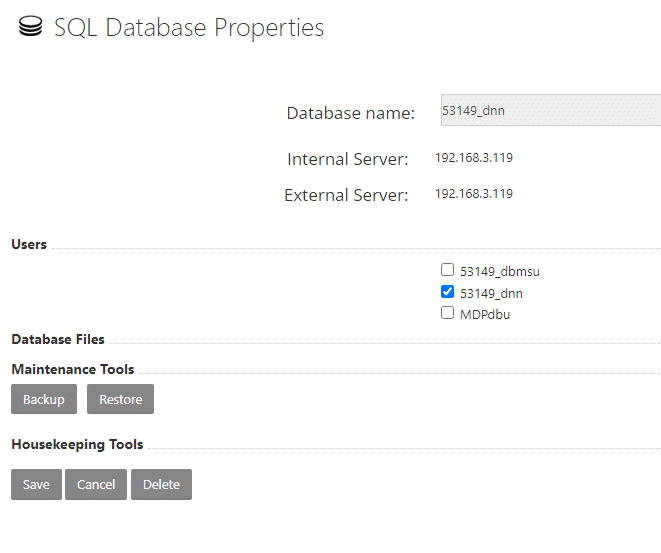
Über die Option Backup können Sie die Datenbank dann für eine Weile auf Ihren lokalen Computer herunterladen:
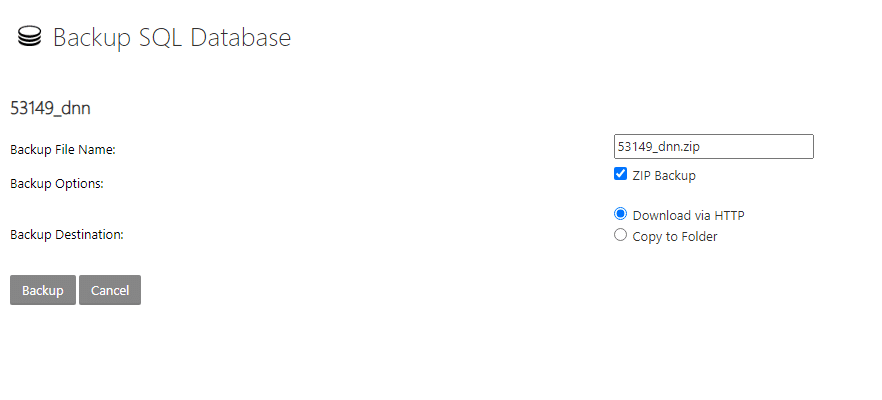
Sie kann kurz gezippt werden, aber das ist nicht notwendig.
Dies sind alle Schritte, die Sie benötigen, um eine vollständige Sicherung der Website durchzuführen.